Texas Instruments TI-84 PLUS Manuel utilisateur
PDF
Télécharger
Document
TI Organizer pour la TI-83 Plus Initiation Pour commencer Procédures Créer, modifier et supprimer des adresses Créer, paramétrer, afficher, modifier et supprimer des options du calendrier Créer, paramétrer, modifier, marquer et supprimer des tâches Rechercher des nombres, du texte et des caractères spéciaux Exemples Création et enregistrement d’une nouvelle adresse Informations complémentaires 2/12/02 Suppresion de Organizer Reprise en cas d’erreur Memory Usage Assistance clientèle © 1999, 2002 Texas Instruments Important Texas Instruments n’offre aucune garantie, expresse ou tacite, concernant notamment, mais pas exclusivement, la qualité de ses produits ou leur capacité à remplir quelque application que ce soit, qu’il s’agisse de programmes ou de documentation imprimée. Ces produits sont en conséquence vendus “tels quels”. En aucun cas Texas Instruments ne pourra être tenu pour responsable des préjudices directs ou indirects, de quelque nature que ce soit, qui pourraient être liés ou dûs à l'achat ou à l'utilisation de ces produits. La responsabilité unique et exclusive de Texas Instruments, quelle que soit la nature de l'action, ne devra pas excéder le prix d'achat de cet article ou matériel. Cette application graphique (App) fait l'objet d'une licence. Consultez les termes et conditions de l’accord de licence. Organizer pour la TI-83 Plus App Page 2 Instructions d'installation Vous trouverez des instructions détaillées sur l'installation des applications Flash à l'adresse education.ti.com/guides. Organizer pour la TI-83 Plus App Page 3 Qu'est ce que l'application Organizer de TI-83 Plus ? Organizer est un agenda électronique simple et facile d'utilisation destiné aux étudiants et aux enseignants et qui fonctionne sur leur calculatrice TI-83 Plus. • La fonction Address (Adresse) stocke des noms, des adresses, des numéros de téléphone, ainsi que des adresses e-mail. • La fonction Schedule (Horaire) fournit des affichages journaliers, hebdomadaires et mensuels d'emplois du temps et de rendez-vous. • La fonction Task (Tâche) liste les tâches à faire, telles que les rendez-vous importants. • La fonction Find (Trouver) examine l'intégralité de la base de données d'information en quête d'un nom ou d'un mot-clé. Organizer pour la TI-83 Plus App Page 4 Menu principal Organizer 1. Appuyez sur n. Si l'option Organize n'apparaît pas, vous devez charger l'application Organizer sur votre TI-83 Plus. 2. Mettez en surbrillance l'option Organize et appuyez sur ¯. Le menu principal Organizer apparaît. Organizer pour la TI-83 Plus App Page 5 Sélection d'une option Sur chacun des écrans, un maximum de cinq options sont affichées au bas de l'écran. Pour sélectionner l'une de ces options, appuyez sur la touche située au-dessous de l'option. Par exemple, Écran d'accueil SCHEDULE (HORAIRE) WEEK=R NEW=S GOTO=T MAIN=V OPT=U Sélectionnez une option à l'aide de la touche R, S, , , Saisie de lettres Sur la calculatrice, les lettres sont imprimées en turquoise au-dessus des touches. Pour saisir une lettre, appuyez sur e et sur la touche correspondant à celle-ci. Il est judicieux d'activer le verrouillage alphabétique (\ ) lorsque vous devez saisir de nombreuses lettres. Organizer pour la TI-83 Plus App Page 6 Saisie de caractères spéciaux Pour saisir des caractères spéciaux ne se trouvant pas sur le clavier de la calculatrice, tels que @, \ et #, affichez l'écran Special Characters (Caractères spéciaux) lorsque vous saisissez du texte. Les caractères spéciaux sont disponibles chaque fois que l'option CHRS (CARS) s'affiche au bas de l'écran. Sélectionnez CHRS (CARC). Organizer pour la TI-83 Plus App Sélectionnez OK pour insérer dans l'écran précédent le caractère mis en surbrillance. Page 7 Écran d'accueil ADDRESS (ADRESSE) Pour afficher l'écran d'accueil ADDRESS (ADRESSE), sélectionnez ADDRES (ADRESSE) dans le menu principal Organizer. Si vous n'avez saisi aucune adresse, l'écran est vide, à l'exception des noms de touches d'option. Création d'une adresse Pour créer une adresse, sélectionnez NEW (NOUV) à partir de l'écran d'accueil ADDRESS (ADRESSE). Pour obtenir des informations concernant la saisie de caractères, consultez les sections intitulées “Saisie de lettres” et “Saisie de caractères spéciaux”. Conseil Les noms sont affichés par ordre alphabétique, suivant le premier mot du nom. Si vous souhaitez afficher les noms en fonction du nom de famille, vous devez commencer par saisir ce dernier. Organizer pour la TI-83 Plus App Page 8 Exemple : Affichez l'écran d'accueil ADDRESS (ADRESSE) et créez, puis enregistrez une nouvelle adresse. 1. Appuyez sur n et sélectionnez Organize. Le menu principal Organizer apparaît. 2. Appuyez sur ¯ pour sélectionner ADDRESS (ADRESSE). L'écran de liste ADDRESS (ADRESSE) apparaît. 3. Sélectionnez NEW (NOUV). L'invite affiche “Enter name (Saisir nom)…”. Organizer pour la TI-83 Plus App Page 9 4. Saisissez le nom et appuyez sur ¯. Pour saisir un espace, appuyez sur 2 (au-dessus de ¬). Le curseur passe à la ligne suivante et l'invite devient “Enter phone (Saisir téléphone)…”. 5. Saisissez le numéro de téléphone et appuyez sur ¯. Pour insérer un tiret entre les différentes parties du numéro, appuyez sur . Le curseur passe à la ligne suivante et l'invite devient “Enter e-mail (Saisir e-mail)…”. 6. Saisissez une adresse électronique et appuyez sur ¯. (Pour saisir des nombres, pensez à appuyer sur e afin de désactiver le verrouillage alphabétique.) Pour insérer le symbole @, sélectionnez CHRS (CARC) et appuyez sur a ¯. Le curseur passe à la ligne suivante et l'invite devient “Enter address (Saisir adresse)…”. Organizer pour la TI-83 Plus App Page 10 7. Saisissez une adresse postale. Pour forcer un renvoi à la ligne et faire passer le curseur à la ligne suivante, sélectionnez CHRS (CARS) et appuyez sur ¯ pour sélectionner Á. 8. Sélectionnez SAVE (SAUV) pour enregistrer l'entrée. 9. Sélectionnez LIST pour revenir à l'écran de liste ADDRESS (ADRESSE). Modification d'une adresse existante Pour modifier une adresse existante, sélectionnez l'adresse souhaitée à partir de l'écran de liste ADDRESS (ADRESSE) et appuyez sur ¯. Sélectionnez les options EDIT, COPY (COPI), DEL (SUPP) pour modifier, copier ou supprimer l'entrée. 1. À partir de l'écran de liste ADDRESS (ADRESSE), sélectionnez une adresse existante que vous souhaitez modifier. Appuyez sur h et ` pour faire défiler la liste ADDRESS (ADRESSE) vers le haut ou vers le bas. Organizer pour la TI-83 Plus App Page 11 2. Appuyez sur ¯ pour afficher l'écran détaillé de l'entrée. 3. Sélectionnez EDIT. Appuyez sur h et ` pour déplacer le curseur sur l'élément de l'entrée à modifier. 4. Saisissez la nouvelle information. Utilisez \ et ^ pour insérer ou supprimer des caractères. 5. Sélectionnez SAVE (SAUV). (Sélectionnez ESC, puis YES (OUI) pour annuler des modifications.) 6. Sélectionnez LIST pour revenir à l'écran de liste ADDRESS (ADRESSE). Organizer pour la TI-83 Plus App Page 12 Suppression d'une adresse 1. Dans l'écran liste ADDRESS (ADRESSE), sélectionnez l'entrée existante que vous voulez supprimer, puis appuyez sur ¯. 2. Appuyez sur ¯ pour afficher l'écran détaillé de l'entrée. 3. Sélectionnez DEL (SUPP) pour afficher l'écran Delete this entry? (Supprimer saisie ?). 4. Sélectionnez YES (OUI) pour supprimer l'entrée et revenir à la liste des adresses. (Sélectionnez NO, DO NOT DELETE (NON, NE PAS SUPP) pour revenir à l'écran détaillé ou CANCEL (ANNULER) pour annuler la suppression et revenir à la liste des adresses.) Organizer pour la TI-83 Plus App Page 13 Écran d'accueil SCHEDULE (HORAIRE) Pour afficher l'écran d'accueil SCHEDULE (HORAIRE), sélectionnez SCHEDULE (HORAIRE) dans le menu principal Organizer. Un calendrier mensuel apparaît. Si nécessaire, appuyez sur ` pour afficher les mois précédents. Si nécessaire, appuyez sur h pour afficher les mois à venir. Appuyez sur _ et a pour sélectionner des dates. WEEK (SEM) Affiche les rendez-vous de la semaine courante. NEW (NOUV) Affiche l'écran permettant d'ajouter un nouveau rendez-vous. GOTO (A) Affiche le calendrier correspondant à la date que vous sélectionnez. OPT Affiche l'écran permettant de paramétrer les options du calendrier. MAIN (PRIN) Affiche le menu principal. Organizer pour la TI-83 Plus App Page 14 Création d'un rendez-vous Lorsque vous créez un nouveau rendez-vous, sélectionnez NEW (NOUV) à partir de l'écran d'accueil SCHEDULE (HORAIRE). Pour obtenir des informations sur la saisie de caractères, consultez les sections intitulées “Saisie de lettres” et “Saisie de caractères spéciaux”. 1. Appuyez sur n et sélectionnez Organize. Le menu principal Organizer apparaît. Appuyez sur h pour mettre en surbrillance SCHEDULE (HORAIRE). 2. Appuyez sur ¯ pour sélectionner SCHEDULE (HORAIRE). L'écran d'accueil SCHEDULE (HORAIRE) apparaît. 3. Sélectionnez NEW (NOUV). L'invite affiche “Enter date (Saisir date)…”. Organizer pour la TI-83 Plus App Page 15 4. Saisissez le mois, la date et l'année. Appuyez sur h. 5. L'invite affiche “Enter start time (Saisir heure début)…”. Saisissez l'heure de début du rendez-vous. Pour am (00:00 – 12:00), appuyez sur h. —ou— Pour pm (12:01 – 24:00), appuyez sur a ¯ h. L'invite affiche “Enter end time (Saisir heure fin)…”. 6. Saisissez l'heure de fin du rendez-vous. Pour am, appuyez sur h. —ou— Pour pm, appuyez sur a h. L'invite affiche “Enter note (Saisir note)…”. Organizer pour la TI-83 Plus App Page 16 7. Saisissez un texte décrivant le rendez-vous. Sélectionnez CHRS (CARC) pour accéder aux caractères spéciaux ne figurant pas sur le clavier de la calculatrice. 8. Sélectionnez SAVE (SAUV) pour enregistrer le rendez-vous. Paramétrage des options du calendrier 1. À partir de l'écran d'accueil SCHEDULE (HORAIRE), sélectionnez OPT. Organizer pour la TI-83 Plus App Page 17 2. Indiquez si vous souhaitez ou non afficher l'heure de fin dans votre liste de rendez-vous : Pour YES (OUI), appuyez sur h. —ou— Pour NO (NON), appuyez sur a ¯ h. 3. Indiquez si vous voulez démarrer la semaine le dimanche ou le lundi : Pour SUNDAY (DIMANCHE), appuyez sur ¯. —ou— Pour MONDAY (LUNDI), appuyez sur a ¯. 4. Sélectionnez OK pour enregistrer les options et revenir à l'écran d'accueil SCHEDULE (HORAIRE). Organizer pour la TI-83 Plus App Page 18 Affichage du calendrier Affichage du calendrier journalier 1. À partir de l'écran d'accueil SCHEDULE (HORAIRE), utilisez les curseurs pour sélectionner la date à afficher. 2. Appuyez sur ¯. La liste des rendez-vous correspondant à cette date s'affiche. Appuyez sur h et ` pour afficher le bas ou le haut de la liste des rendez-vous. 3. Pour afficher les détails d'un rendezvous, sélectionnez le rendez-vous et appuyez sur ¯. 4. Pour revenir à la liste des rendez-vous, sélectionnez LIST. Organizer pour la TI-83 Plus App Page 19 5. Pour afficher les rendez-vous d'une autre date, sélectionnez GOTO (-A). Saisissez la date, puis sélectionnez OK. 6. Pour revenir au calendrier, sélectionnez CALENDAR (CALENDR.). Affichage du calendrier hebdomadaire 1. À partir de l'écran d'accueil SCHEDULE (HORAIRE), sélectionnez WEEK (SEM). 2. L'écran du calendrier hebdomadaire apparaît. Les jours de la semaine sont affichés en haut de l'écran ; l'heure est affichée dans la partie inférieure gauche de l'écran, par périodes de 2 heures. Une case noire indique la date et l'heure de chaque rendez-vous. Organizer pour la TI-83 Plus App Page 20 3. Appuyez sur h et ` pour faire défiler les heures. 4. Pour saisir un nouveau rendez-vous, sélectionnez NEW (NOUV), —ou— Pour afficher une autre date, sélectionnez GOTO (- A), —ou— Pour revenir au menu principal, sélectionnez MAIN (PRIN). Modification d'un rendez-vous existant 1. À partir de l'écran d'accueil SCHEDULE (HORAIRE), sélectionnez l'enregistrement que vous souhaitez modifier. Organizer pour la TI-83 Plus App Page 21 2. Appuyez sur ¯ pour afficher l'écran détaillé du rendez-vous. Sélectionnez EDIT. 3. Appuyez sur h et ` positionner le curseur sur l'élément du rendez-vous à modifier. 4. Saisissez la nouvelle information. Utilisez \ et ^ pour insérer ou supprimer des caractères. 5. Sélectionnez SAVE (SAUV). (Sélectionnez ESC pour annuler des modifications et revenir à la liste des adresses.) 6. Sélectionnez LIST pour afficher l'écran de liste ADDRESS (ADRESSE). Organizer pour la TI-83 Plus App Page 22 Suppression d'un rendez-vous 1. À partir de l'écran de liste de rendezvous, sélectionnez l'entrée que vous souhaitez supprimer et appuyez sur ¯. 2. Appuyez sur ¯ pour afficher l'écran détaillé du rendez-vous. 3. Sélectionnez DEL (SUPP) pour afficher la boîte de dialogue Delete schedule? (Supprimer horaire ?). 4. Sélectionnez THIS ENTRY ONLY (CETTE SAISIE SEULE) ou “ALL ENTRIES BEFORE DATE” (SAISIES PRECED.) pour supprimer les rendezvous spécifiés et revenir à l'écran détaillé. (Sélectionnez CANCEL (ANNULER) pour annuler la suppression et revenir à la liste des adresses.) Organizer pour la TI-83 Plus App Page 23 Écran d'accueil TASK (TACHE) Pour afficher l'écran d'accueil TASK (TACHE), sélectionnez TASK (TACHE) dans le menu principal Organizer. Si vous n'avez saisi aucune tâche, l'écran est vide, à l'exception des noms de touches d'option. DONE (FAIT) Désigne une tâche sélectionnée qui a été effectuée. NEW (NOUV) Affiche l'écran permettant d'ajouter une nouvelle tâche. GOTO (- A) Affiche la liste des tâches correspondant à la date que vous sélectionnez. OPT Affiche l'écran permettant de paramétrer des options de la liste des tâches. MAIN (PRIN) Affiche le menu principal. Organizer pour la TI-83 Plus App Page 24 Création d'une tâche Lorsque vous créez une nouvelle tâche, sélectionnez NEW (NOUV) à partir de l'écran TASK (TACHE). Pour obtenir des informations sur la saisie de caractères, consultez les sections intitulées “Saisie de lettres” et “Saisie de caractères spéciaux”. 1. À partir de l'écran d'accueil TASK (TACHE), sélectionnez NEW (NOUV). L'invite affiche “Enter due date (Saisir échéance)…”. 2. Saisissez le mois, le jour et l'année, puis appuyez sur h. L'invite affiche “Enter status (Saisir statut)…”. 3. Sélectionnez l'option STATUS (STATUT). Pour PENDING (EN ATTENTE), appuyez sur ¯. —ou— pour DONE (FAIT), appuyez sur a ¯. L'invite affiche “Enter note (Saisir note)…”. Organizer pour la TI-83 Plus App Page 25 4. Appuyez sur \ e pour activer le verrouillage alphabétique. Saisissez ensuite un texte décrivant la tâche. Sélectionnez CHRS (CARC) pour accéder aux caractères spéciaux ne figurant pas sur le clavier de la calculatrice. 5. Sélectionnez SAVE (SAUV) pour enregistrer la tâche. 6. Sélectionnez LIST pour revenir à l'écran d'accueil TASK (TACHE). Paramétrage des options de la liste TASK (TACHE) 1. À partir de l'écran d'accueil TASK (TACHE), sélectionnez OPT. Organizer pour la TI-83 Plus App Page 26 2. Indiquez si vous souhaitez trier les tâches en fonction de leur échéance ou statut : Pour DUE DATE (ECHEANCE), appuyez sur h. ou Pour STATUT (STATUT), appuyez sur a ¯ h. 3. Indiquez si vous souhaitez ou non afficher l'échéance de la tâche : Pour YES (OUI), appuyez sur ¯. —ou— Pour NO (NON), appuyez sur a ¯. 4. Sélectionnez OK pour enregistrer le paramétrage des options. Modification d'une tâche Pour modifier une tâche existante, sélectionnez la tâche souhaitée à partir de l'écran d'accueil TASK (TACHE) et appuyez sur ¯. Sélectionnez les options EDIT, COPY (COPI), DEL (SUPP) pour modifier, copier ou supprimer l'entrée. Organizer pour la TI-83 Plus App Page 27 1. À partir de l'écran de liste TASK (TACHE), sélectionnez la tâche existante à modifier. 2. Appuyez sur ¯ pour afficher l'écran détaillé correspondant. Sélectionnez EDIT. 3. Appuyez sur h et ` pour positionner le curseur sur l'élément de la tâche à modifier. 4. Saisissez la nouvelle information. Utilisez \ et ^ pour insérer ou supprimer des caractères. Organizer pour la TI-83 Plus App Page 28 5. Sélectionnez SAVE (SAUV) pour enregistrer la tâche. (Sélectionnez ESC pour annuler des modifications et revenir à la liste des tâches). 6. Sélectionnez LIST pour revenir à l'écran d'accueil TASK (TACHE). Marquage d'une tâche comme étant effectuée : “DONE (FAIT)” Dans la liste des tâches, sélectionnez la tâche à signaler et appuyez pour sélectionner DONE (FAIT). Une coche apparaît en regard de la tâche. Remarque : pour supprimer la coche, sélectionnez à nouveau DONE (FAIT). Organizer pour la TI-83 Plus App Page 29 Suppression d'une tâche 1. À partir de l'écran d'accueil TASK (TACHE), sélectionnez la tâche existante que vous voulez supprimer et appuyez sur ¯. 2. Sélectionnez DEL (SUPP) pour afficher l'écran Delete (Supprimer). 3. Mettez en surbrillance THIS TASK ONLY (CETTE TACHE) ou ALL DONE TASKS (TÂCHES FAITES), puis sélectionnez OK pour supprimer les tâches spécifiées et revenir à l'écran détaillé. (Sélectionnez CANCEL (ANNULER) pour annuler la suppression et revenir à la liste TASK (TACHE).) Organizer pour la TI-83 Plus App Page 30 Option FIND (TROUVER) L'option FIND (TROUVER) permet de rechercher des nombres, du texte spécifique ou bien des caractères spéciaux dans votre Organizer. FIND NEXT (SUIVANT) Affiche l'écran contenant le(s) mot(s) recherché(s). CHRS (CARC) Affiche l'écran des caractères spéciaux. ESC Quitte l'option FIND (TROUVER). 1. Appuyez sur n et sélectionnez Organize. Le menu Organizer apparaît. Appuyez sur h pour sélectionner FIND (TROUVER). Organizer pour la TI-83 Plus App Page 31 2. Appuyez sur ¯ pour sélectionner FIND (TROUVER). L'écran Look For (Chercher) apparaît. 3. Appuyez sur e (pour désactiver le verrouillage alphabétique) et saisissez l'indicatif régional. Pour rechercher un mot ou une phrase, entrez le texte correspondant. Pour rechercher un caractère spécial, sélectionnez CHRS (CARC), puis le caractère désiré et appuyez sur ¯. Organizer pour la TI-83 Plus App Page 32 4. Sélectionnez FIND NEXT (SUIVANT). Si Organizer trouve l'indicatif régional, la première occurence trouvée est affichée et mise en surbrillance pour une meilleure lisiblité. 5. Pour rechercher une autre entrée, sélectionnez GOTO (- A). Pour poursuivre la recherche, sélectionnez à nouveau FIND NEXT (SUIVANT). Pour annuler la recherche à tout moment, sélectionnez ESC. Organizer pour la TI-83 Plus App Page 33 Affichage de l'écran INFO (INFOS) Dans le menu principal Organizer, sélectionnez INFO (INFOS) pour afficher la version de l'application Organizer actuellement installée. Après quelques secondes, le menu principal est à nouveau affiché. Numéro de version Organizer pour la TI-83 Plus App Page 34 Sortie de l'application Organizer Pour quitter l'application Organizer, sélectionnez QUIT (QUITTER) dans le menu principal Organizer ou appuyez sur \ . L'écran d'accueil de la TI-83 Plus s'affiche à nouveau. Organizer pour la TI-83 Plus App Page 35 Suppression de l'application Organizer de la TI-83 Plus Plusieurs applications Flash peuvent être installées simultanément sur la TI-83 Plus. Si vous avez besoin d'espace supplémentaire, vous pouvez supprimer l'une de ces applications et la recharger ultérieurement à partir d'un PC ou d'une autre TI-83 Plus. Pour supprimer l'application Organizer de la calculatrice, suivez la procédure permettant de supprimer n'importe quelle application de la mémoire d'archivage : 1. Appuyez sur \ / 2:Mem Mgmt/Del... (2:Gest Mem/Supl) pour afficher la quantité d'espace RAM et ARC disponible. 2. Sélectionnez A:Apps... 3. Positionnez l'indicateur sur Organize. 4. Appuyez sur ^. 5. Sélectionnez 2:Yes (2:Oui) lorsque le message Are You Sure? s'affiche ?. Organizer pour la TI-83 Plus App Page 36 Utilisation et remarques sur la mémoire Les données Organizer sont stockées dans la mémoire d'archivage sous la forme suivante : • Address (Adresse) • Schedule (Horaire) • Task (Tache) • ORGINFO N'essayez pas de modifier ou de désarchiver cette mémoire. Cela pourrait altérer vos données et engendrer des erreurs de mémoire dans l'application. La taille des entrées individuelles est limitée : • Une adresse peut comporter jusqu'à un total de 121 pour tous les champs concernés. • Un horaire est limité aux dates et aux heures, plus 23 caractères. • Une tâche est limitée à la date et à l'indicateur de statut, plus 26 caractères. De même, le nombre total d'entrées au sein d'une catégorie peut varier jusqu'à 16,535 octets ou jusqu'à ce que la mémoire d'archivage soit saturée. Organizer pour la TI-83 Plus App Page 37 Instructions de reprise en cas d'erreur Piles usagées Ne tentez pas de télécharger une application Flash si le message signalant que les piles sont usagées apparaît sur la calculatrice. L'indicateur de piles usagées s'affiche sur l'écran initial. Si ce message s'affiche au cours d'une installation, procédez au remplacement des piles avant de recommencer l'opération. Vérification de la quantité d'espace disponible pour l'application Flash Sur la TI-83 Plus, appuyez sur \ /, puis sélectionnez 2:Mem Mgmt/Del…(2:Gest Mem/Supl). L'application Organizer nécessite au moins 32,768 octets de ARC FREE. La TI-83 Plus dispose d'une mémoire d'archivage totale de 160 Ko. Organizer pour la TI-83 Plus App Page 38 Archive saturée Cette erreur se produit lorsque la TI-83 Plus n'a plus assez de mémoire pour l'application. Pour libérer de l'espace pour une nouvelle application, vous devez supprimer une application et/ou des variables archivées de la TI-83 Plus. Avant de supprimer une application de la TI-83 Plus, vous pouvez la sauvegarder sur votre ordinateur en utilisant le logiciel TI™ Connect ou TI-GRAPH LINK™ pour la TI-83 Plus. Vous pourrez la recharger ultérieurement sur la TI-83 Plus en utilisant le logiciel TI Connect ou TI-GRAPH LINK. Erreur de communication Cette erreur indique que l'utilitaire d'installation Flash est incapable de communiquer avec la TI-83 Plus. Ce problème est généralement associé au câble TI-GRAPH LINK et à sa connexion avec la TI-83 Plus et/ou l'ordinateur. Assurez-vous que le câble est correctement raccordé entre la calculatrice et l'ordinateur. Erreur de validation Une interférence électrique engendre l'échec d'une laision ou alors cette calculatrice n'est pas autorisée à exécuter l'application. Organizer pour la TI-83 Plus App Page 39 Erreurs diverses Consultez les pages B-6 à B-10 du manuel d'utilisation de la TI-83 Plus (education.ti.com/guides) pour obtenir des informations concernant une erreur spécifique ou contactez TI-CARES. Organizer pour la TI-83 Plus App Page 40 Divers Si vous disposez d'un nouveau logiciel ou d'un logiciel mis à jour pour votre TI-83 Plus, il se peut qu'il soit nécessaire de fournir la version courante du logiciel et/ou le numéro de série de votre unité. Il est également utile de connaître votre numéro de version en cas de difficultés rencontrées lors de l'utilisation de votre TI-83 Plus et que vous ayez besoin de contacter le support technique. La connaissance de la version du logiciel peut en effet faciliter le diagnostic du problème. Vérification de la version de mise à jour de la maintenance et du numéro de série Sur la TI-83 Plus, appuyez sur \ / et sélectionnez 1:About (1:A Propos…). Le numéro de version s'affiche au format x.yy. Le numéro de série apparaît sur la ligne située sous l'ID du produit. Vérification de la version d'application Flash Sur la TI-83 Plus, appuyez sur n. Sélectionnez l'application appropriée et appuyez sur ¯. Le numéro de version de l'application apparaît sur l'écran initial. Organizer pour la TI-83 Plus App Page 41 Informations relatives aux services et à l'assistance Texas Instruments (TI) Pour des informations d'ordre général E-mail : [email protected] Téléphone : 1800TICARES (18008422737) Aux Etats-Unis, au Canada, à Mexico, Puerto Rico et aux Iles vierges uniquement Page d'accueil : education.ti.com Pour les questions techniques Téléphone : 19729178324 Pour l'assistance produit (matériel) Clients aux Etats-Unis, au Canada, à Mexico, Puerto Rico et aux Iles vierges : Contactez toujours l'assistance clientèle TI avant de retourner un produit pour réparation. Autres clients : Consultez la notice fournie avec votre produit (matériel) ou contactez votre revendeur / distributeur TI local. Organizer pour la TI-83 Plus App Page 42 Contrat de licence pour les utilisateurs finals Applications pour calculatrice REMARQUE IMPORTANTE – Veuillez lire attentivement le présent contrat (« Contrat ») avant d’installer le(s) logiciel(s) et/ou l’ (les) application(s) pour calculatrice. Le(s) logiciel(s) et/ou application(s) pour calculatrice, ainsi que toute documentation (matériel ci-après désigné collectivement « Programme ») s’y rapportant sont concédés sous licence, et non vendus par Texas Instruments Incorporated (TI) et/ou tous Concédants (ciaprès désignés collectivement « Concédant »). En installant ou en utilisant de quelque manière le Programme de la calculatrice, vous acceptez d’être lié par les conditions de cette licence. Si le Programme a été livré sur disquette(s) ou CD et que vous n’acceptez pas les conditions de cette licence, veuillez retourner le paquet et son contenu à l’endroit où vous l’avez acheté afin d’être remboursé intégralement. Si vous avez obtenu le Programme par Internet et que vous n’acceptez pas les conditions de cette licence, veuillez ne pas l’installer et contacter TI qui vous fournira les instructions pour vous faire rembourser. Les détails spécifiques de la licence qui vous est accordée dépendent du droit de licence que vous avez payé et sont établis ci-dessous. Dans le cadre du présent Contrat, un site (« Site ») se compose de l’ensemble des locaux d’une institution pédagogique agréée par une association reconnue par le Ministère américain de l’Éducation ou Ministère d’État de l’Éducation ou leurs équivalents dans les autres pays. Toutes les conditions supplémentaires du Contrat s’appliquent, quel que soit le type de Licence concédée. LICENCE POUR UTILISATEUR UNIQUE Si vous avez payé un droit de licence correspondant à une licence pour utilisateur unique, le Concédant vous accorde une licence personnelle non exclusive et non cessible pour installer et utiliser le Programme sur un ordinateur et une calculatrice unique. Vous pouvez faire une copie du Programme aux fins de sauvegarde et d’archivage. Vous vous engagez dans ce cas à reproduire toute indication relative aux droits d’auteur et au titre de propriété figurant dans le Programme et sur le support. Sauf spécification expresse dans cette licence et dans la documentation, vous ne pouvez en aucun cas reproduire la documentation. LICENCE POUR UTILISATEURS MULTIPLES DANS LE CADRE PÉDAGOGIQUE Si vous avez payé un droit de licence correspondant à une Licence pour utilisateurs multiples dans le cadre pédagogique, le Concédant vous accorde une licence non exclusive et non cessible pour installer et utiliser le Programme sur un nombre donné d’ordinateurs et de calculatrices, spécifié pour le droit de licence que vous avez payé. Vous pouvez faire une copie du Programme aux fins de sauvegarde et d’archivage. Vous vous engagez dans ce cas à reproduire toutes les indications relatives aux droits d’auteur et au titre de propriété figurant dans le Programme et sur le support. Sauf spécification contraire expresse dans le présent contrat ou dans la documentation, vous ne pouvez en aucun cas reproduire la documentation. Si TI fournit la documentation annexe sous forme électronique, vous pourrez imprimer le nombre de copies de la documentation correspondant au nombre d’ordinateurs/calculatrices spécifié pour le droit de licence que vous avez payé . Tous les ordinateurs et calculatrices sur lesquels le Programme est utilisé doivent se situer sur un site unique. Chaque membre du corps enseignant de l’institution peut également utiliser une copie du Organizer pour la TI-83 Plus App Page 43 Programme sur un ordinateur/une calculatrice supplémentaire aux seules fins de préparer le matériel pédagogique. LICENCE POUR SITE PÉDAGOGIQUE Si vous avez payé un droit de licence correspondant à une Licence pour site pédagogique, le Concédant vous accorde une licence non exclusive et non cessible pour installer et utiliser le Programme sur tous les ordinateurs et calculatrices possédés, achetés en crédit-bail ou loués par l’institution, les enseignants ou les étudiants et situés ou utilisés sur le Site pour lequel la licence est accordée. Les enseignants et les étudiants ont le droit supplémentaire d’utiliser le Programme en dehors du Site. Vous pouvez faire une copie du Programme aux fins de sauvegarde et d’archivage. Vous vous engagez dans ce cas à reproduire toutes les indications relatives aux droits d’auteur et au titre de propriété figurant dans le logiciel et sur le support. Sauf spécification contraire expresse dans le présent contrat ou dans la documentation, vous ne pouvez en aucun cas reproduire la documentation. Si TI fournit la documentation annexe sous forme électronique, vous pourrez imprimer une copie de la documentation pour chaque ordinateur ou calculatrice sur lequel le programme est installé. Chaque membre du corps enseignant de l’institution peut également utiliser une copie du Programme sur un ordinateur/une calculatrice supplémentaire aux seules fins de préparer le matériel pédagogique. Les étudiants doivent recevoir l’instruction de désinstaller le Programme des ordinateurs et calculatrices qu’ils possèdent quand ils quittent l’Institution. Conditions supplémentaires : EXCLUSION DE GARANTIE, EXCLUSIONS ET LIMITATIONS D’INDEMNISATION Le concédant ne garantit pas que le Programme sera exempt de toutes erreurs ou répondra à vos exigences spécifiques. Aucune déclaration concernant l’utilité du Programme ne devra être interprétée comme garantie expresse ou implicite. LE CONCÉDANT NE FOURNIT AUCUNE GARANTIE, EXPRESSE OU IMPLICITE, Y COMPRIS MAIS DE MANIERE NON LIMITATIVE, GARANTIE IMPLICITE DE COMMERCIALISATION OU D’APTITUDE À UN USAGE PARTICULIER OU D’ABSENCE DE CONTREFAÇON EN CE QUI CONCERNE LE PROGRAMME ET FOURNIT LE PROGRAMME " TEL QUEL". Bien qu'aucune garantie ne soit fournie pour le Programme, si le Programme vous a été fourni sur disquette(s) ou CD, le support sera remplacé s'il s'avère défectueux pendant les quatre-vingt-dix (90) premiers jours d’utilisation, sous réserve de renvoyer l'emballage, port payé, à TI. CE PARAGRAPHE EXPRIME LA RESPONSABILITÉ MAXIMALE DU CONCÉDANT ET VOTRE RECOURS UNIQUE ET EXCLUSIF. LE CONCÉDANT DÉGAGE TOUTE RESPONSABILITÉ POUR TOUS DOMMAGES RÉSULTANT DE L'UTILISATION DU PROGRAMME, SUBI OU INDUIT PAR VOUS OU TOUT AUTRE PARTIE, Y COMPRIS MAIS DE MANIERE NON LIMITATIVE LES DOMMAGES INDIRECTS, FORTUITS OU CONSÉCUTIFS, MÊME SI LE CONCÉDANT A ÉTÉ INFORMÉ DE LA POSSIBILITÉ DE CE TYPE DE DOMMAGES. DANS LES JURIDICTIONS AUTORISANT TEXAS INSTRUMENTS A LIMITER SA RESPONSABILITÉ, LA RESPONSABILITÉ DE TI EST LIMITÉE AU DROIT DE LICENCE APPLICABLE QUE VOUS AVEZ PAYE. Organizer pour la TI-83 Plus App Page 44 Certains États ou juridictions n'autorisant pas l'exclusion ou la limitation de dommages fortuits ou consécutifs ou la limitation concernant la durée d'une garantie implicite, les limitations ou exclusions ci-dessus ne s'appliquent peut-être pas à vous. GÉNÉRALITÉS Le présent Contrat sera immédiatement résilié en cas de non-respect de ses conditions. En cas de résiliation du présent Contrat, vous vous engagez à retourner ou à détruire l'emballage d'origine et toutes copies intégrales ou partielles du Programme en votre possession et le certifier par écrit à TI. L’exportation et la réexportation de logiciels et documentations américains originaux sont soumises à la Loi de 1969 sur l’administration des exportations, telle qu’amendée. Le respect de ces règlements relève de votre responsabilité. Vous vous engagez à ne pas envisager et à ne pas exporter, réexporter ou transmettre, directement ou indirectement, le Programme ou des données techniques vers un quelconque pays vers lequel l’exportation, réexportation ou transmission est limitée par quelque réglementation ou quelque prescription américaine applicable, sans l’autorisation écrite ou licence éventuelle exigée par le Bureau de l’Administration des Exportations du Ministère américain du Commerce, ou tout autre entité gouvernementale compétente en matière d’exportation, réexportation ou transmission. er Si le Programme est fourni au Gouvernement américain suite à une demande introduite le 1 décembre 1995 ou après, le Programme est assorti des droits de licence commerciale et des restrictions décrits ailleurs dans le présent contrat. Sier le Programme est fourni au Gouvernement américain suite à une demande introduite avant le 1 décembre 1995, le Programme est assorti de « droits limités » tels que prévus par le FAR, 48 CFR 52.227-14 (juin 1987) ou le DFAR, 48 CFR 252.227-7013 (octobre 1988), selon le cas. Le fabricant est Texas Instruments Incorporated, 7800 Banner Drive, M/S 3962, Dallas, Texas 75251. Organizer pour la TI-83 Plus App Page 45 Références de pages Ce document PDF contient des signets électroniques destinés à faciliter la navigation à l'écran. Si vous souhaitez imprimer ce document, utilisez les numéros de page suivants pour trouver les sections correspondantes. Important............................................................................................................... 2 Instructions d'installation....................................................................................... 3 Qu'est ce que l'application Organizer de TI-83 Plus ?......................................... 4 Menu principal Organizer...................................................................................... 5 Écran d'accueil ADDRESS (ADRESSE)............................................................... 8 Écran d'accueil SCHEDULE (HORAIRE) ........................................................... 14 Écran d'accueil TASK (TACHE) ......................................................................... 24 Option FIND (TROUVER)................................................................................... 31 Affichage de l'écran INFO (INFOS) .................................................................... 34 Sortie de l'application Organizer ......................................................................... 35 Suppression de l'application Organizer de la TI-83 Plus ................................... 36 Utilisation et remarques sur la mémoire ............................................................. 37 Instructions de reprise en cas d'erreur ............................................................... 38 Divers.................................................................................................................. 41 Informations relatives aux services et à l'assistance Texas Instruments (TI) .... 42 Contrat de licence pour les utilisateurs finals ..................................................... 43 Organizer pour la TI-83 Plus App Page 46 ">
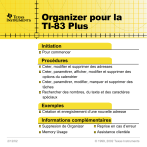
Lien public mis à jour
Le lien public vers votre chat a été mis à jour.